La gestion de l'infrastructure des centres de données (DCIM) est un défi croissant pour les gestionnaires de centres de données et un marché en vogue pour les éditeurs de logiciels. Le projet openDCIM offre une alternative open source aux entreprises qui cherchent à améliorer leur suivi des actifs et leur planification des capacités. OpenDCIM est utilisé pour gérer l'infrastructure d'un centre de données, qu'il soit petit ou grand. DCIM signifie beaucoup de choses différentes pour de nombreuses personnes différentes, et il existe une multitude d'applications commerciales disponibles, mais openDCIM ne prétend pas être un remplacement fonction par fonction pour les applications commerciales. Il a été initialement développé en interne aux services de technologie de l'information de l'Université Vanderbilt par Scott Milliken. Le logiciel est publié sous la licence GPL v3 qui est libre de le modifier et de le partager avec d'autres, tant que vous reconnaissez d'où il vient.
L'objectif principal d'openDCIM est d'éliminer l'excuse pour quiconque de suivre à nouveau l'inventaire de son centre de données à l'aide d'une feuille de calcul ou d'un document de traitement de texte. Il fournit un inventaire physique complet du centre de données.
Fonctionnalités d'OpenDCIM
Voici quelques-unes de ses autres fonctionnalités utiles d'OpenDCIM.
- Prise en charge de plusieurs salles (centres de données)
- Calcul du centre de gravité pour chaque armoire
- Gestion des modèles pour les appareils, avec possibilité de les remplacer par appareil
- Suivi facultatif des connexions de câbles dans chaque armoire et pour chaque appareil de commutation
- Fonctions d'archivage pour les équipements envoyés en récupération/élimination
- Gestion des trois éléments clés de la gestion de la capacité :espace, alimentation et refroidissement
- Gestion des contacts de base et intégration dans le répertoire d'entreprises existant via UserID
- Suivi de la tolérance aux pannes :exécutez une simulation de panne de courant pour voir ce qui serait affecté lorsque chaque source tomberait en panne
Prérequis
Afin d'installer OpenDCIM sur CentOS 7, nous devons remplir les conditions suivantes sur notre serveur.
- Hébergeur Web exécutant Apache 2.x (ou supérieur) avec un site compatible SSL
- Base de données MySQL 5.x (ou supérieur)
- PHP 5.x (ou supérieur)
- Authentification de l'utilisateur
- Client Web
Installer Apache, PHP, MySQL
Notre première étape consiste à nous assurer que la pile LAMP complète a été correctement configurée avec Apache/PHP et MySQL/MariaDB en cours d'exécution.
Pour ce faire, exécutons la commande suivante sur votre serveur CentOS 7 pour installer Apache, PHP avec quelques-uns de ses modules requis et le serveur MySQL-MariaDB.
# yum install httpd php php-mysql php-mbstring mariadb-serverAprès avoir résolu les dépendances, le nombre suivant de packages affichés sera installé sur votre système après avoir tapé "y" et appuyé sur la touche Entrée.
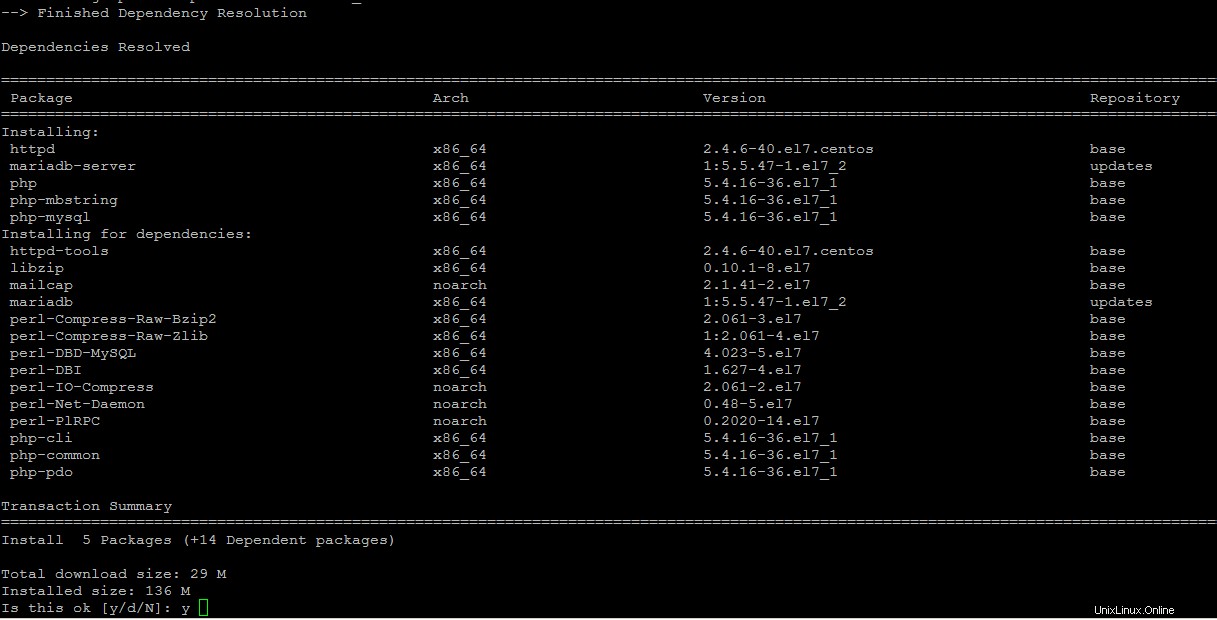
Démarrer et activer les services Apache/MySQL
Une fois les packages installés, utilisez les commandes suivantes pour démarrer et activer les services des serveurs Apache et Mysql et vérifier leur statut qui doit être actif et en cours d'exécution.
# systemctl enable httpd.service
# systemctl start httpd.service# systemctl enable mariadb.service
# systemctl start mariadb.service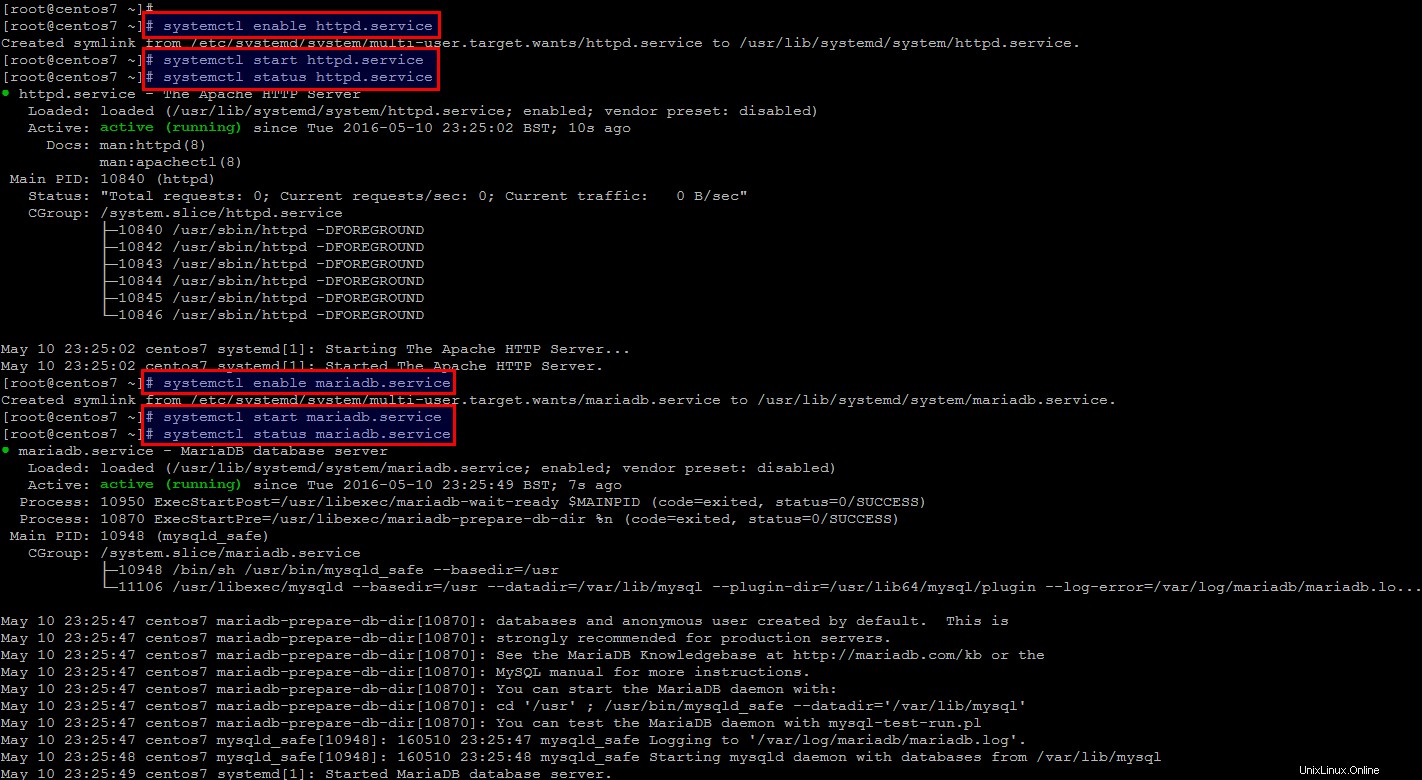
Créer une base de données pour openDCIM
Avant de créer la base de données pour OpenDCIM, sécurisez votre serveur MySQL/MariaDB en effectuant les tâches suivantes après avoir exécuté la commande comme indiqué.
# mysql_secure_installation- Définir un mot de passe root
- Supprimer les utilisateurs anonymes
- Interdire la connexion root à distance
- Supprimer la base de données de test et y accéder
- Recharger les tables de privilèges
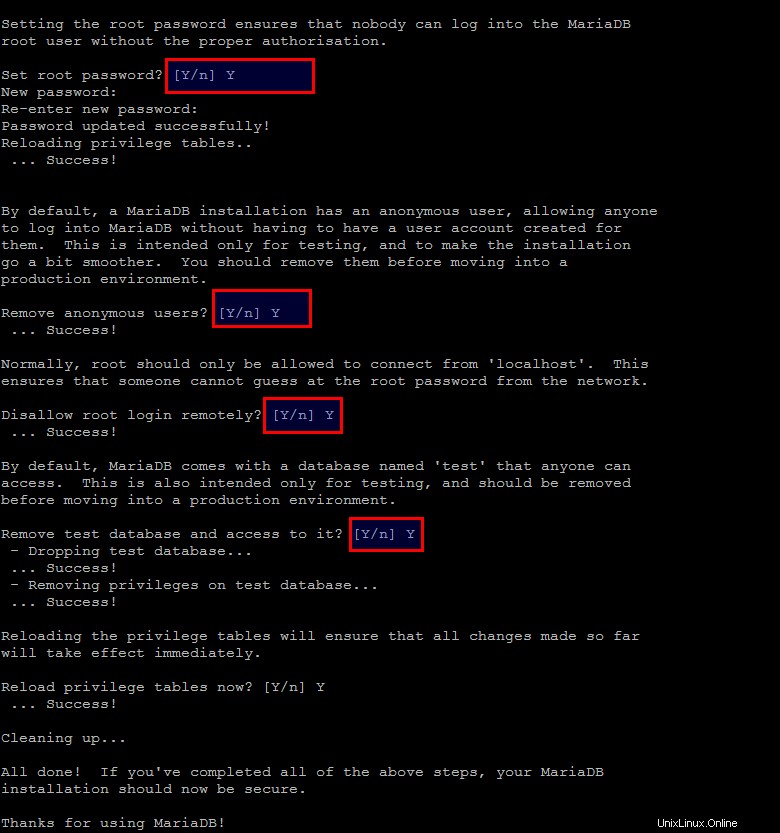
Créez maintenant une base de données pour openDCIM après vous être connecté à MariaDB.
# mysql -u root -pMariaDB [(none)]> create database dcim;
MariaDB [(none)]> grant all privileges on dcim.* to 'dcim' identified by 'password';
MariaDB [(none)]> exit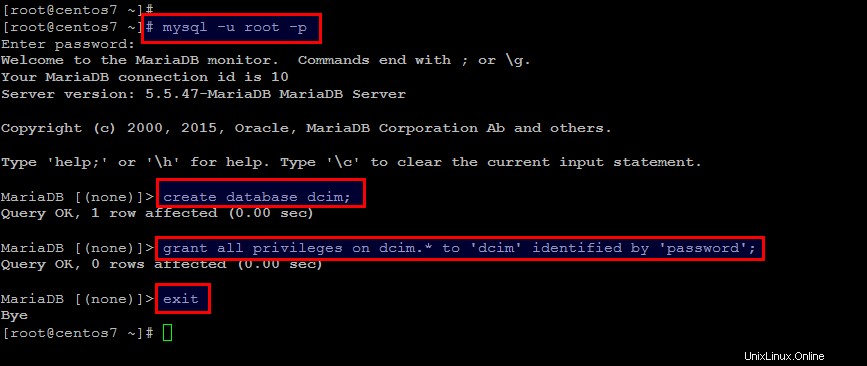
Activer HTTPS
Exécutez la commande ci-dessous pour installer le package "mod_ssl" sur votre serveur CentOS 7
# yum -y install mod_sslUne fois le package installé, générez les clés nécessaires et copiez-les dans les répertoires appropriés à l'aide des commandes ci-dessous.
# cd /root# openssl genrsa -out ca.key 1024# openssl req -new -key ca.key -out ca.csr# openssl x509 -req -days 365 -in ca.csr -signkey ca.key -out ca.crt# cp ca.crt /etc/pki/tls/certs# cp ca.key /etc/pki/tls/private/ca.key# cp ca.csr /etc/pki/tls/private/ca.csr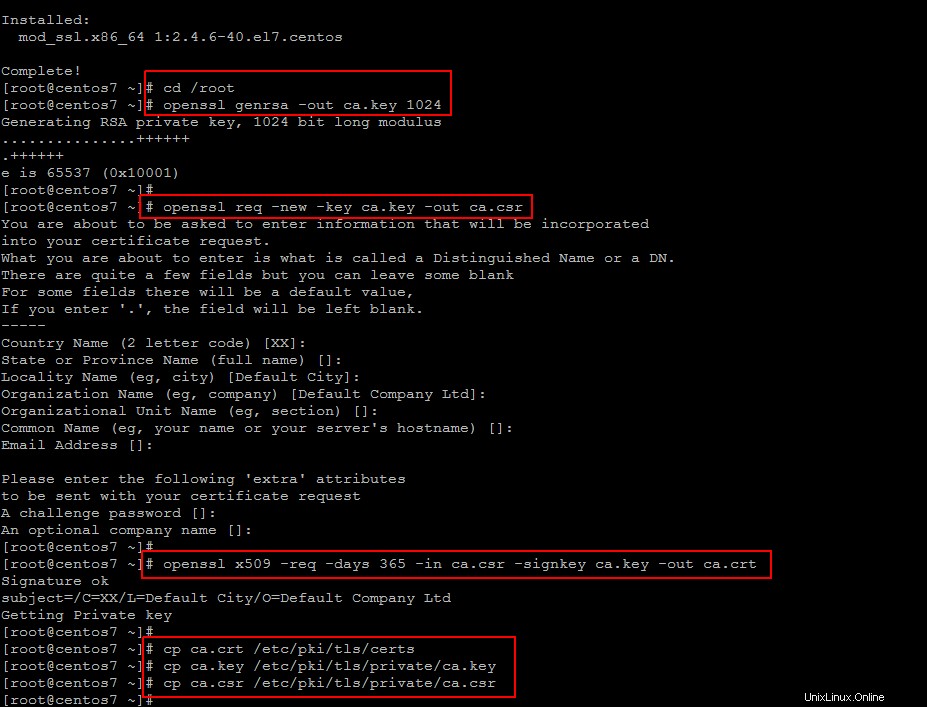
Nom du serveur de configuration
Pour définir le nom de serveur de votre serveur, ouvrez la configuration Web par défaut dans votre éditeur en y recherchant 'ServerName' et ajoutez la ligne suivante.
# vim +/ServerName /etc/httpd/conf/httpd.confServerName opendcim_server_name:443Enregistrez et fermez le fichier de configuration en utilisant ':wq!' puis redémarrez les services Web apache.
# systemctl restart httpd.serviceNouvel hôte virtuel pour OpenDCIM
Créez un nouveau fichier de configuration pour openDCIM VirtualHost et placez-y la configuration suivante.
# vim /etc/httpd/conf.d/opendcim_server_name.conf
Moteur SSL activé
SSLCertificateFile /etc/pki/tls/certs/ca.crt
SSLCertificateKeyFile /etc/pki/tls/private/ca.key
ServerAdmin [email protected]
DocumentRoot /opt/openDCIM/opendcim
Nom du serveur opendcim.example.net

Autoriser tout remplacer
Type d'authentification de base
AuthName "openDCIM"
AuthUserFile /opt/openDCIM/opendcim/.htpasswd
Exiger un utilisateur valide
Après avoir enregistré et fermé le fichier, nous devons maintenant activer l'authentification utilisateur de base pour protéger le répertoire Web openDCIM en configurant les fichiers que nous avons mentionnés dans le fichier de configuration ci-dessus.
Exécutons les commandes ci-dessous pour créer un utilisateur après avoir créé un nouveau fichier comme indiqué.
# mkdir -p /opt/openDCIM/opendcim# touch /opt/openDCIM/opendcim/.htpasswd# htpasswd /opt/openDCIM/opendcim/.htpasswd AdministratorOuvrons Web Access sur le pare-feu comme sur CentOS 7 FirewallD est activé par défaut, et bloque l'accès au port HTTPS sur 443.
# firewall-cmd --zone=public --add-port=443/tcp --permanent
success# firewall-cmd --reload
success
Télécharger et installer openDCIM
Après avoir terminé la configuration du serveur, nous devons maintenant télécharger le package openDCIM à partir de leur page Web Office.
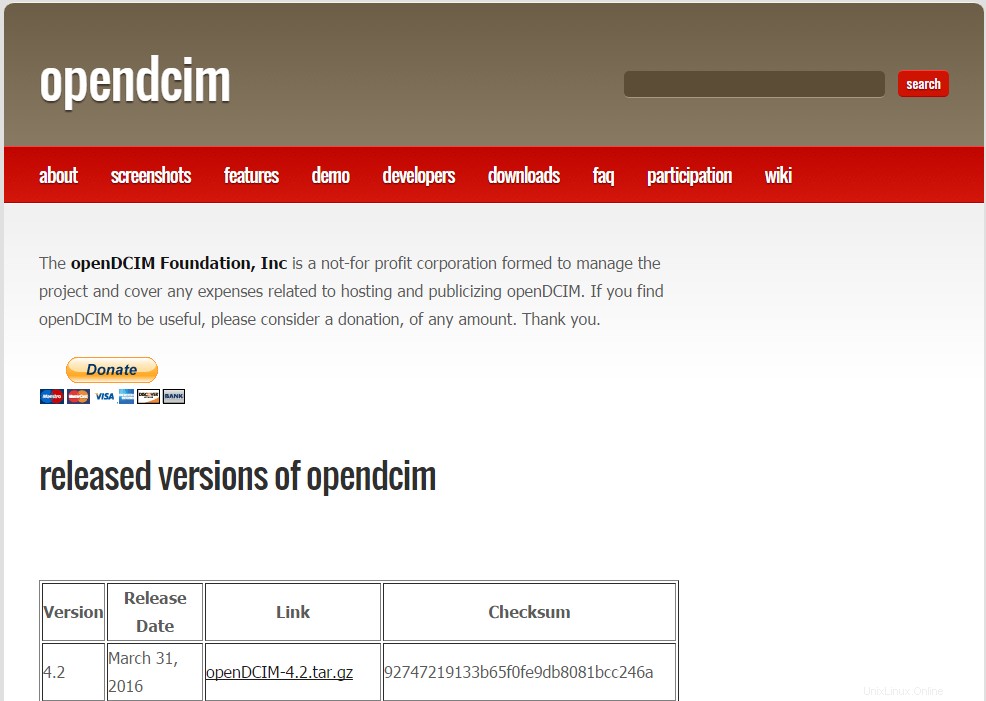
Utilisez les commandes ci-dessous pour obtenir le package sur votre serveur.
# cd /opt/openDCIM/# curl -O http://opendcim.org/packages/openDCIM-4.2.tar.gzExtrayez l'archive et créez un lien symbolique en passant les commandes ci-dessous.
# tar zxf openDCIM-4.2.tar.gz# ln -s openDCIM-4.2-release opendcimVous pouvez également renommer le répertoire openDCIM-4.2-release en 'opendcim' au cas où vous ne voudriez pas créer le lien symbolique.
Configuration d'OpenDCIM :
Maintenant, préparez le fichier de configuration pour accéder à la base de données que nous avons créée précédemment.
# cd /opt/openDCIM/opendcim# cp db.inc.php-dist db.inc.php# vim db.inc.php$dbhost = 'localhost';
$dbname = 'dcim';
$dbuser = 'dcim';
$dbpass = 'dcimpassword';# systemctl restart httpd.serviceAccéder au portail Web OpenDCIM
Ouvrez maintenant openDCIM dans votre navigateur pour procéder à l'installation basée sur le Web.
https://your_server_name_or_IP/Il vous sera demandé de vous authentifier et après avoir prouvé le nom d'utilisateur et le mot de passe, vous serez dirigé vers la page Web OpenDCIM où il vous sera demandé de créer un nouveau département, comme indiqué.

Après avoir rempli ces paramètres, passez au centre de données et donnez les détails de votre nouveau centre de données.
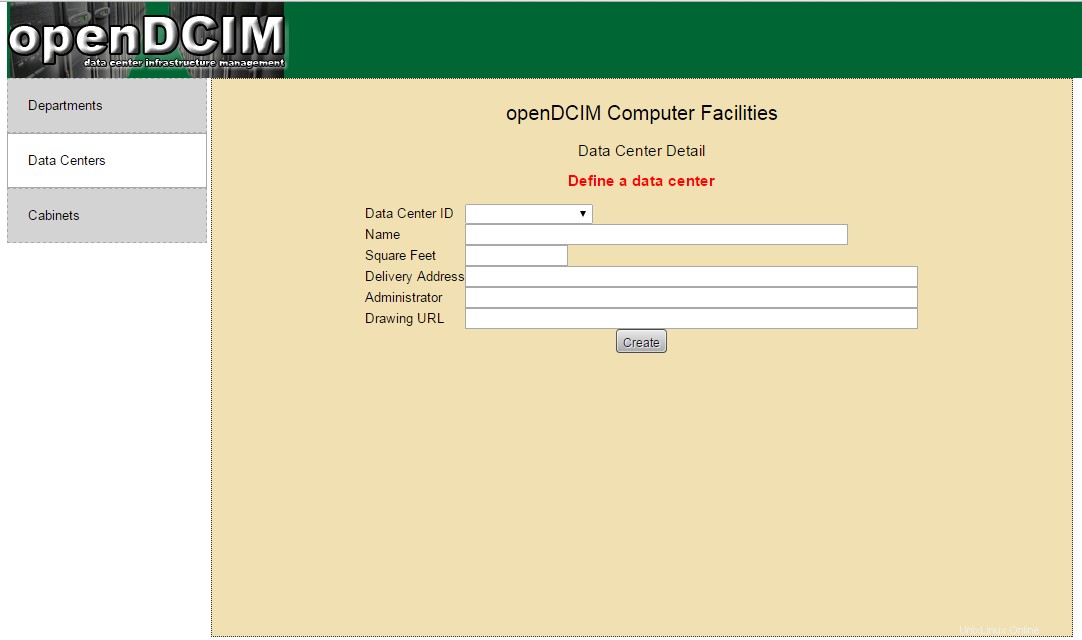
Une fois que vous avez créé un centre de données, vous pourrez créer son inventaire d'armoires.
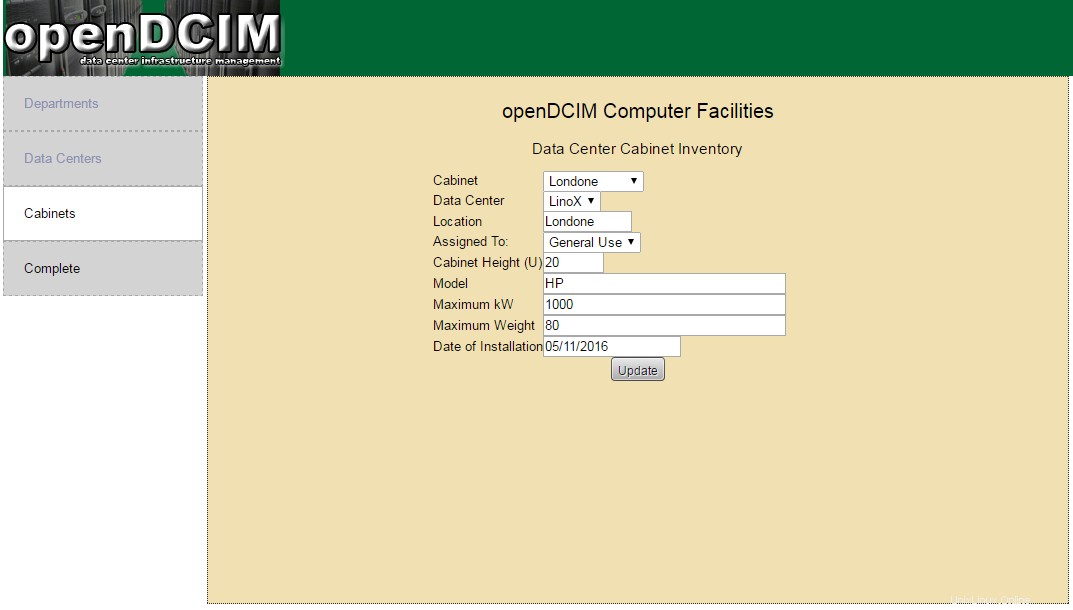
Vous avez terminé et terminé les configurations de base d'OpenDCIM.
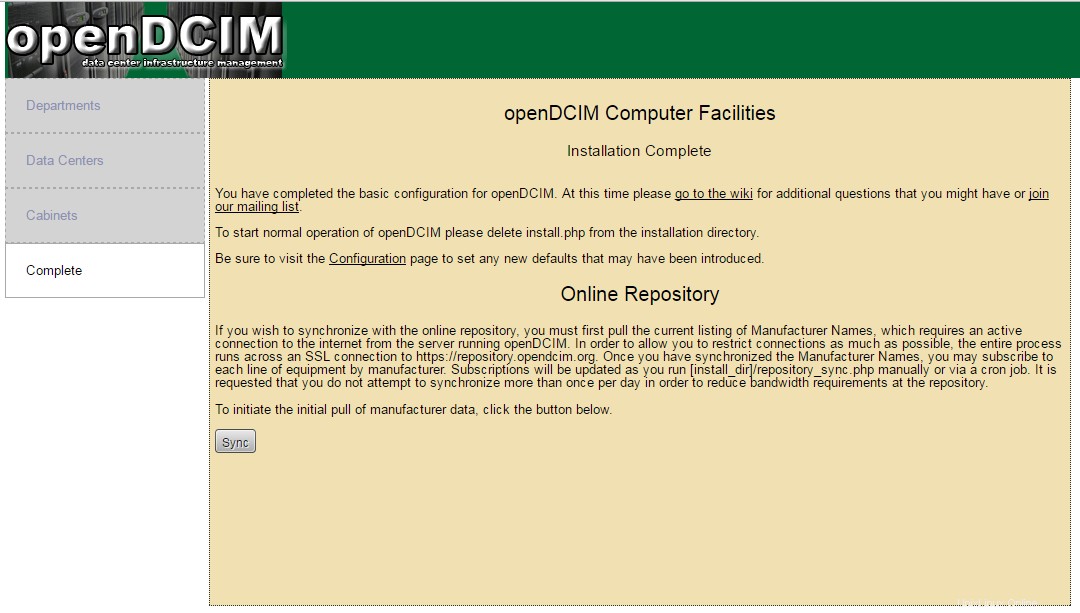
Conclusion
Merci d'être avec nous, nous avons réussi à installer OpenDCIM sur notre serveur CentOS 7. Vous pouvez désormais gérer facilement vos centres de données, quel que soit l'environnement dont vous disposez. Partagez votre expérience et laissez vos précieux commentaires.